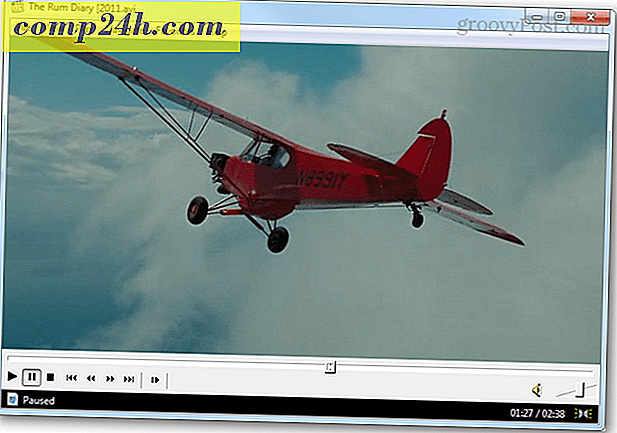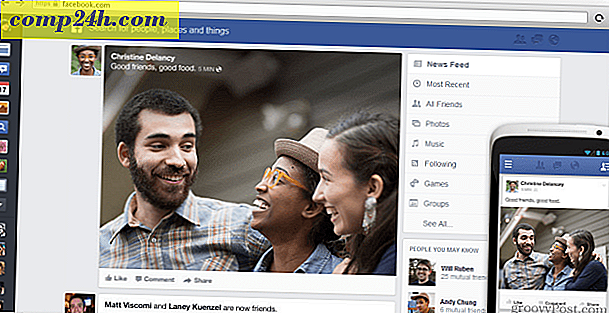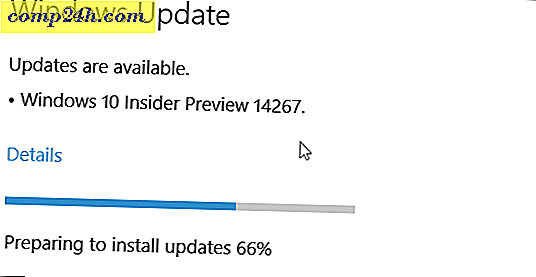Útmutató az otthoni vagy irodai számítógéphez való csatlakozáshoz bárhonnan

Ha távolról kell kapcsolódnunk egy készülékből a másikba, többféleképpen is meg lehet menni. Az alábbiakban bemutatjuk azokat a különböző módszereket, amelyek távolról vezérelhetik a számítógépet távolról, amikor fájl beszerzésére vagy hibaelhárításra van szükség.
A Microsoft Remote Desktop Protocol (RDP)
Az RDP a Microsoft által kifejlesztett szabadalmaztatott protokoll, amely lehetővé teszi számítógépeinek internetes hozzáférését, és XP Pro óta működik. Például meg kell ragadnia egy fájlt, vagy karbantartást kell végeznie a számítógépen vagy a kiszolgálón munkahelyen vagy otthon. Számos mód van arra, hogy távolról hozzáférjenek számítógépeikhez gyakorlatilag bárhonnan, ahol van hálózati kapcsolat.
Ne felejtsük el, hogy a Windows otthoni verziójára lehet távoli, de Pro-re van szükség ahhoz, hogy másik számítógépről távoli legyen. Ha Windows-alapú verziója van, akkor nézze meg az alábbiakban felsorolt harmadik féltől származó beállításokat.
Ha Windows 10 operációs rendszert használ, használhatja a hagyományos asztali alkalmazást vagy az Universal RDP alkalmazást. Bővebb információért nézze meg az alábbi cikkek valamelyikét:
- Távoli asztal használata a Windows 10 rendszerhez
- Távoli asztal engedélyezése Windows 7 rendszeren
- Az RDP-kapcsolatok felgyorsítása Windows 7 rendszerben
Érdemes megjegyezni azt is, hogy ha lassú vagy mérőszámú kapcsolat van, lépéseket tehet a távoli élmény gyorsabbá tételére.
Továbbá, ha meg kell ragadnia egy fájlt a számítógépről, használhatja a OneDrive Fetch funkciót a helyi fájlok távoli eléréséért. Ha többet szeretne tudni róla, és létrehozza azt, tekintse meg cikkünket arról, hogyan lehet távoli elérést elérni a OneDrive Fetch segítségével.

Távoli asztal a mobil eszközökről
Néha távol az otthontól vagy az irodától, amikor úton van, fájlra van szüksége. Remélhetőleg mentetted a fájlt a Dropbox vagy az Onedrive mappába. Ha nem, akkor távolról kell hozzáférnie a számítógéphez.
Szerencsére sok lehetőség van otthon vagy az irodában távoli számítógépre.
- A Microsoft hivatalos Android távoli asztali alkalmazásának használata
- Távoli asztal Windows 7-re vagy 8.1-re az okostelefonról vagy táblagépről
- Google Chrome Távoli asztal az iOS rendszerhez
- Google Chrome Távoli asztal Androidhoz
Harmadik féltől származó távoli asztali alkalmazások
Rengeteg olyan külső alkalmazás és szolgáltatás létezik, amelyek közül választhat. Néhány ingyenes és nyílt forrású, és mások, amelyek több szolgáltatást kínálnak egy árért. Az egyik legkedveltebb szolgáltatás asztali megosztásra, találkozókra és távsegítségre a Join.me. A TeamViewer nem kedvelt (lásd alább) azonban a Join.me a billentyűzet másik oldalán van valakinek, aki vagy befogad vagy csatlakozik a találkozóhoz. Nem remek megoldás a fájlok megragadása iránt, de remekül működik, ha csak távolról kell látnia valakinek képernyőjét, és át kell vennie az egér irányítását, hogy segítsen nekik valamit.

A TeamViewer őszintén a távoli hozzáférés királya. Mind Mac, mind Windows operációs rendszer számára elérhető, 100% -ban ingyenes a személyes használatra, és hihetetlen a funkciókészlet. Tekintse meg az alkalmazás teljes körű felülvizsgálatát további részletekért, de elég az, hogy azt mondjam, ez az én de facto eszköz a távoli hozzáféréshez.
Ez is nagyszerű lehetőség azoknak az időknek, amikor Ön kívül van a házban, mivel lehetővé teszi a tűzfal másik oldalán lévő otthoni fiókhoz való kapcsolódást. Ismét tökéletes ahhoz, hogy hozzáférjen a munkagéphez vagy otthoni dobozhoz, függetlenül attól, hogy hol vagy a bolygón. Ó, és megemlítettem, hogy a mobilalkalmazás használható a Mac vagy a Windows mezőbe történő távozáshoz? Igen, ezért hívják a távoli hozzáférés királyának!
Sok távoli asztal és megosztási képességek segítségével gyakorlatilag bárhonnan csatlakozhat otthoni vagy irodai számítógépéhez. Mindenre szüksége van egy számítógép vagy mobil eszköz, egy internet kapcsolat, és a megfelelő szoftver és biztonság.
Melyek a kedvenc módjai a számítógépre történő távozáshoz vagy a képernyő megosztásához egy másik felhasználóval? Tájékoztasson a gondolatairól az alábbi megjegyzés szakaszban.